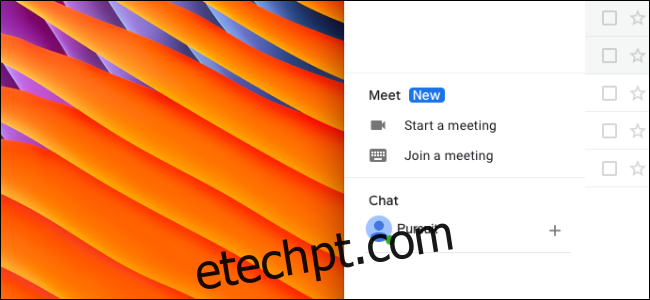Se você usa o Gmail há vários anos, a barra lateral do site pode facilmente ficar entulhada de marcadores não usados e mensagens antigas do Hangouts Chats. Sem mencionar a nova seção do Google Meet. Veja como limpar a barra lateral do Gmail na web.
Antes de começarmos, sim, você pode apenas clicar no botão Hambúrguer para recolher e ocultar a barra lateral do Gmail, mas isso não resolverá o problema real.
Vamos começar desativando a seção Hangouts Chat e Google Meet. Ambos se acumulam na metade inferior da barra lateral.
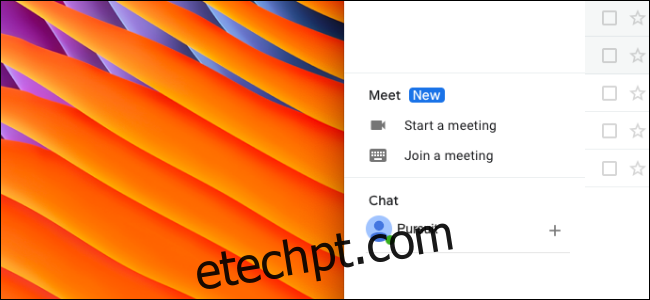
De Página inicial da web do Gmail, clique no ícone de roda dentada de Configurações localizado na barra de ferramentas superior direito.
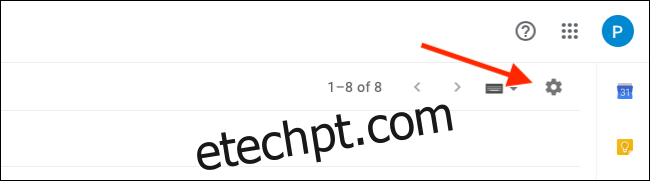
Em seguida, selecione a opção “Configurações”.
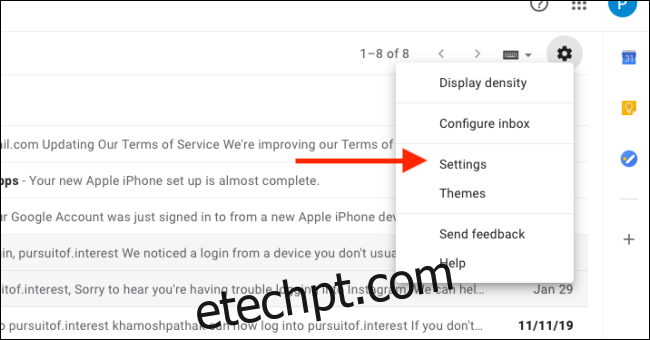
Agora, vá para a guia “Chat And Meet”.

Se você deseja desativar a caixa do Hangouts Chat, vá para a seção “Bate-papo” e clique no botão de opção ao lado de “Bate-papo desativado”.
Para desativar a seção do Google Meet, clique no botão de opção ao lado da opção “Ocultar a seção do Meet no menu principal”. O Google está lentamente implementando essa opção. Se você ainda não o vê, espere alguns dias.
Clique no botão “Salvar alterações”.
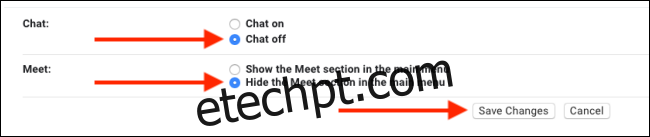
O Gmail será recarregado e você verá que as seções Hangouts Chat e Google Meet desapareceram.
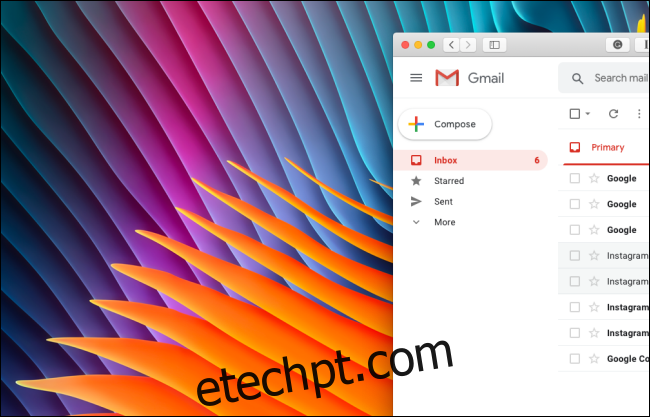
Agora, vamos passar para a metade superior da barra lateral – os rótulos.
Volte ao menu Configurações do Gmail clicando no ícone de engrenagem na página inicial e navegue até a seção “Marcadores”.
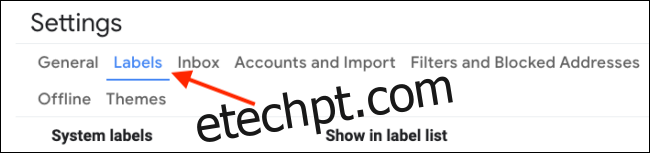
Aqui, vamos primeiro abordar os rótulos do sistema. Nesta seção, se você deseja ocultar qualquer rótulo padrão que você não usa com frequência, clique no botão “Ocultar” ou “Mostrar se não lido” ao lado dele.
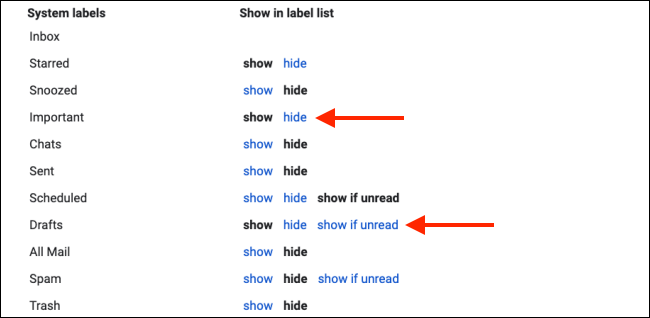
E não se preocupe, quando você oculta um rótulo, ele não desaparece. Ao clicar no botão “Mais”, você poderá ver todos os rótulos ocultos.
Assim, você pode ocultar marcadores como Rascunhos, Spam ou Lixeira e ainda acessá-los posteriormente no menu Mais.
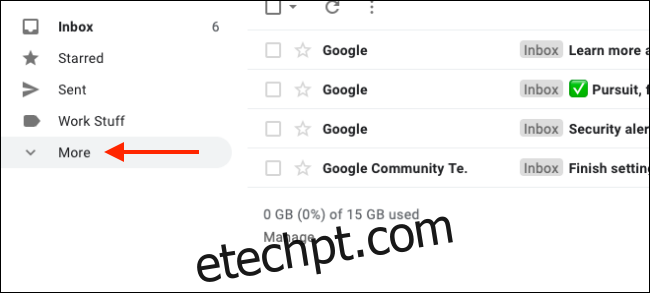
Na lista de categorias, você pode ocultar categorias individuais ou toda a seção da barra lateral.
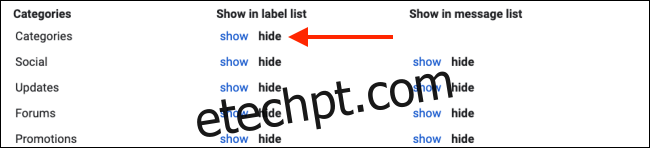
Por último, dê uma olhada na seção Rótulos. Esta seção contém todos os marcadores do Gmail que você criou ao longo dos anos. Se você não usa mais um rótulo, pode optar por excluí-lo clicando no botão “Remover”. (As mensagens com o marcador não serão excluídas.)
Se você não usa nenhum rótulo com frequência, clique no botão “Ocultar” ou no botão “Mostrar se não for lido”.
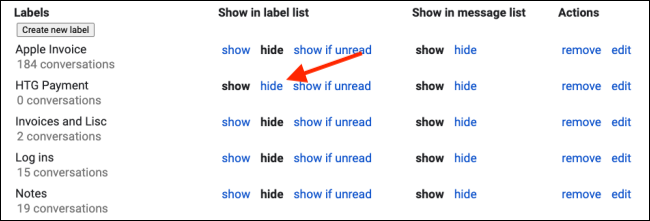
Faça isso para todos os rótulos. Novamente, lembre-se de que você pode acessar os rótulos ocultos clicando no botão “Mais” na barra lateral.
De nossa longa lista de rótulos de sistema e pessoais, fomos capazes de reduzi-lo a apenas quatro rótulos importantes.
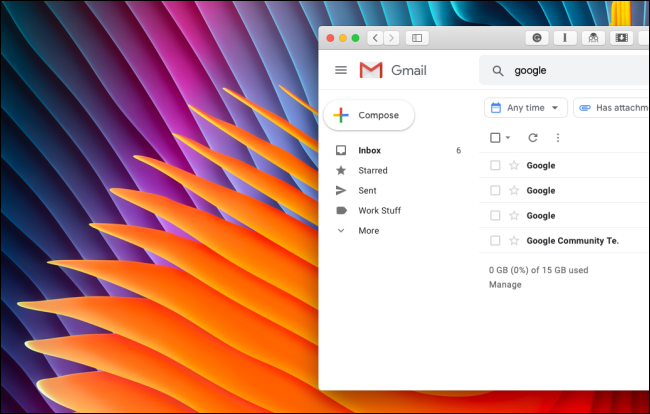
Isso não parece claro!
Quer continuar personalizando o Gmail? Dê uma olhada em nosso guia completo sobre como personalizar o Gmail na web.